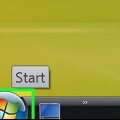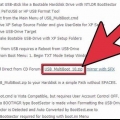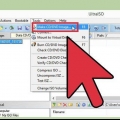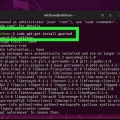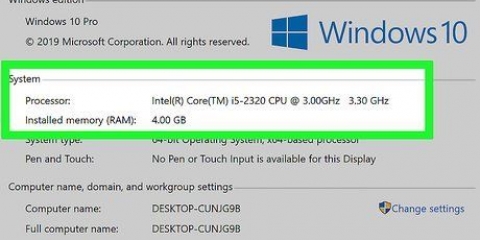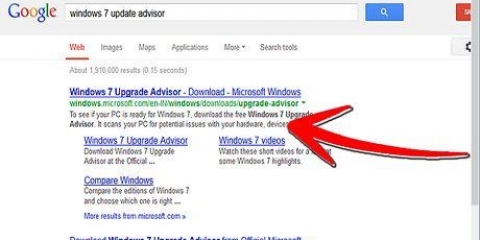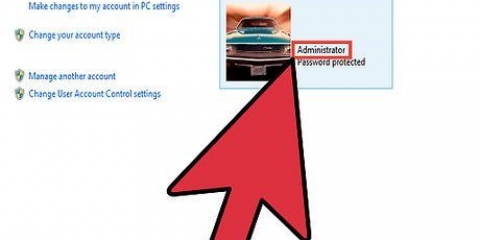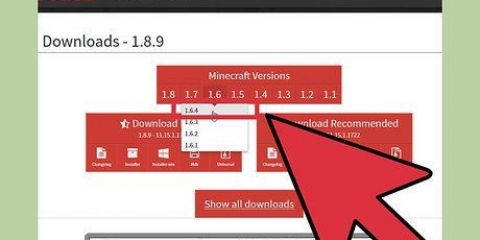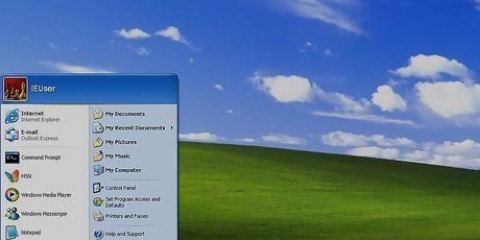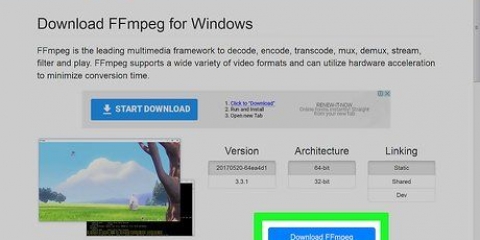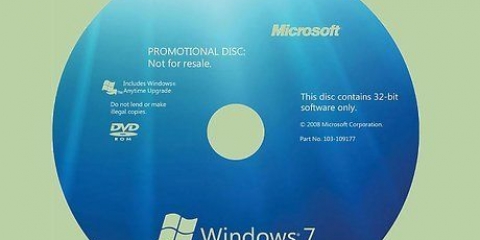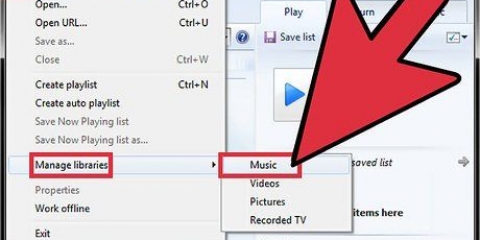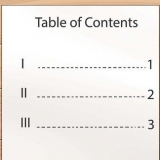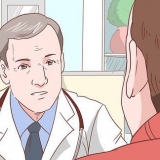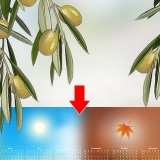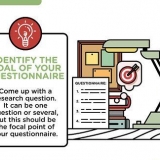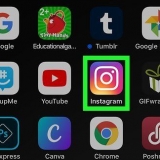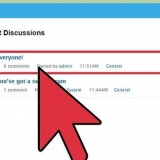Você está instalando o Windows 7? Você não precisa ser um profissional para isso ou ler um manual confuso. Basta seguir o guia abaixo e você terá o Windows 7 instalado nesse computador antes que você perceba!
Degraus
Método1 de 2:Instalação usando um disco
Instalação limpa
Uma instalação limpa destina-se a usuários que desejam uma nova instalação do Windows em seus computadores (apagando todos os dados do disco rígido e instalando o Windows) ou em computadores que ainda não possuem um sistema operacional.
1. Vá para a BIOS do seu computador. Desligue o computador em que você deseja instalar o Windows e ligue-o novamente. Quando a tela do BIOS aparecer (ou você for solicitado a pressionar uma tecla), pressione del, Esc, F2, F10 ou F9 (dependendo da placa-mãe do seu computador) para entrar no BIOS. A chave correta geralmente é exibida na tela.
2. Vá para o menu de opções de inicialização no BIOS. O menu de opções de inicialização do seu BIOS pode diferir em nome e localização da ilustração, mas você eventualmente o encontrará se observar atentamente.
Se você não conseguir encontrar este menu, pesquise na Internet pelo nome do seu BIOS (geralmente encontrado no menu do BIOS) para obter mais informações.
3. Selecione o CD-ROM como o primeiro dispositivo de inicialização do seu computador.
Embora isso possa variar de acordo com o computador, o menu de opções de inicialização geralmente é uma lista de nomes de dispositivos móveis, especificando o CD-ROM como o primeiro dispositivo de inicialização. Também pode ser uma lista de dispositivos para os quais você pode definir a ordem de inicialização. Consulte um manual ou a internet se você ficar preso.
4. Salve suas configurações. Pressione o botão indicado na tela ou selecione a opção salvar no menu BIOS para salvar sua configuração.
5. Desligue seu computador. Desligue o computador usando a opção de desligar pelo sistema operacional atual ou pressione e segure o botão liga/desliga até que o computador desligue.
6. Ligue o seu PC e insira o DVD do Windows 7 na unidade de CD/DVD.
7. Inicialize seu computador a partir do disco. Depois de inserir o disco na unidade de disco, inicialize o computador. Quando o computador for iniciado, pressione qualquer tecla quando solicitado a inicializar a partir do disco. Após esta escolha, a configuração do Windows será carregada.
Se você não for perguntado se deseja inicializar a partir do disco, você pode ter feito algo errado. Repita as etapas anteriores para resolver o problema.
8. Escolha suas opções de configuração do Windows. Quando a instalação do Windows estiver carregando, você verá uma janela. Selecione seu idioma preferido, layout de teclado e hora/moeda e clique emO próximo.
9. aperte o botão Instale agora.
10. Aceite os termos de licença. Leia os Termos de Licença de Software Microsoft, verifique eu aceito os termos de licença ligado e clique O próximo.
11. Selecione os Personalizado instalação.
12. Decida em qual disco rígido e partição você deseja instalar o Windows. Um disco rígido é uma parte física do seu computador para armazenamento de dados e partições "partes" discos rígidos em pedaços separados.
Se o disco rígido contiver dados, exclua-o ou formato O disco.Selecione o disco rígido na lista de discos rígidos.Clique em Opções de estação (avançado).Clique em Formato nas opções da estação.Se o seu computador não tiver partições, crie-as primeiro para poder instalar o Windows nelas.
Selecione o disco rígido na lista de discos rígidos.Clique em Opções de estação (avançado).Selecionar Novo nas opções da estação.Selecione o tamanho e clique OK.13. Instale o Windows em seu disco rígido e partição preferidos. Depois de decidir onde deseja instalar o Windows, selecione esse local e clique em O próximo. O Windows iniciará a instalação.
Melhoria
UMA Melhoria-instalação atualiza uma versão mais antiga do Windows em seu computador (como do Windows Vista para o Windows 7.)

1. Inicie o computador e o sistema operacional atual como de costume.
2.
Verifique se o seu computador é compatível com o Windows 7. O
Consultor de atualização do Windows 7 verifica seu computador para uma atualização para o Windows 7. Baixe este programa
aqui.
3. Prepare seu computador para a instalação do Windows.
- Analise seu computador em busca de malware. Malware pode impedir que o Windows seja instalado corretamente.
- Desative ou desinstale qualquer software antivírus, pois pode interferir na instalação do Windows.
- Remova programas desnecessários para acelerar a atualização. Você pode reinstalá-lo após a conclusão da instalação do Windows 7.
- Atualize o Windows com o Windows Update.
- Exclua arquivos desnecessários para acelerar a atualização.
- Faça backup do seu disco rígido caso a instalação falhe e seus arquivos pessoais sejam perdidos. (possivelmente).
4. Agora insira o disco de instalação do Windows 7 no computador.
5. Iniciar a instalação do Windows. Após a inicialização da unidade, clique em Iniciar → Computador. Em seguida, clique duas vezes na unidade de disco de instalação do Windows 7 e clique duas vezes configurar.Exe no disco. Iniciar configuração.
6. Clique em Instale agora.
7. Decida se deseja instalar atualizações para a Instalação do Windows. As atualizações destinam-se a corrigir problemas com a instalação do Windows e a instalação de atualizações tornará sua instalação mais suave e estável. Para obter as atualizações clique em Baixe as atualizações de instalação mais recentes da Web (recomendado). Para pular as atualizações clique Não baixe as atualizações de instalação mais recentes.
8. Aceite os termos de licença. Revise os Termos de Licença de Software Microsoft, verifiqueeu aceito os termos de licença ligado e clique O próximo.
9. Selecione os Melhoria-instalação.
===Instalando a partir de um pendrive ou unidade externa ===
Instalando a instalação do Windows em um pendrive ou unidade externa
Você precisará extrair os arquivos de instalação do Windows para um disco antes de continuar.

1. Coloque uma mídia de armazenamento de pelo menos 4 gigabytes em seu computador.
2. Remova seus arquivos pessoais da mídia.
3. Baixe o ISO de instalação do Windows 7. Um arquivo ISO é um arquivo de imagem de disco. Nota: Este download pode levar algum tempo dependendo da velocidade da sua conexão com a internet.
- Uma lista de links de download que você pode aqui achar.
- Se o link para o site não funcionar, clique em aqui para baixar uma lista de links.
4. Baixe e instale o Ferramenta de download de USB/DVD do Windows 7 Através dosesse link.
5. Quando o download do ISO terminar, abra o Ferramenta de download de USB/DVD do Windows 7.
6. Selecione o ISO. Na janela Etapa 1 ou 4: Escolha o arquivo ISO do Ferramenta de download de USB/DVD do Windows 7, selecione o arquivo ISO baixado pressionando Para folhear clicando e depois O próximo prosseguir para.
7. Na janela Etapa 2 ou 4:Escolha o tipo de mídia escolho-te dispositivo USB.
8. Na janela Etapa 3 ou 4:Inserir dispositivo USB escolha a unidade em que deseja colocar os arquivos de instalação e clique em Comece a copiar.
Você recebe uma mensagem de erro com o texto Espaço livre insuficiente, depois clique no botão Apagar dispositivo USB, com o qual você excluir todos os arquivos no disco.
9. Enquanto o Ferramenta de download de USB/DVD do Windows 7 terminou de extrair o ISO para o pendrive, o pendrive está pronto para instalar o Windows.
Agora você pode excluir o arquivo ISO, pois não precisa mais dele.
Instalação limpa
Uma instalação limpa destina-se a usuários que desejam uma instalação completamente nova do Windows em seus computadores (apagando todos os dados do disco rígido e instalando o Windows) ou computadores sem sistema operacional. (Observação: computadores mais antigos podem não conseguir realizar uma instalação limpa a partir de um pendrive.)

1. Certifique-se de que o disco em que a instalação do Windows 7 foi extraída está conectado ao computador.
2. Vá para a BIOS do seu computador. Desligue o computador em que você deseja instalar o Windows e ligue-o novamente. Quando a tela do BIOS aparecer (ou solicitar que você pressione qualquer tecla), pressionedel, Esc, F2, F10 ou F9 (dependendo da placa-mãe do seu computador) para entrar no BIOS. A chave que você precisa usar para entrar no BIOS geralmente é mostrada na parte inferior da tela.
3. Entre no menu de opções de inicialização do BIOS. O menu de opções de inicialização do seu BIOS pode diferir em nome e localização da ilustração, mas você eventualmente o encontrará se observar atentamente.
Se você não encontrar este menu, pesquise na Internet pelo nome do seu BIOS (geralmente encontrado no menu do BIOS) para obter mais informações.
4. Selecione o pendrive como o primeiro dispositivo de inicialização do seu computador.
- Se o seu pendrive não estiver listado como um dispositivo de inicialização, ele não é suportado pelo seu computador.
- Embora esse método varie de computador para computador, o menu de inicialização geralmente consiste em uma lista de dispositivos que você pode rolar, especificando seu pendrive como o primeiro dispositivo de inicialização. Também pode ser uma lista de dispositivos que você pode colocar individualmente em uma ordem de inicialização. Consulte o manual ou a internet se não conseguir descobrir.
5. Salve as novas configurações. Pressione o botão indicado na tela ou selecione a opção salvar no menu BIOS para salvar sua configuração.
6. Desligue seu computador. Desligue o computador usando a opção de desligamento no sistema operacional atual ou pressione e segure o botão Iniciar do computador até que ele desligue.
7. Ligue o computador novamente. Seu computador agora deve inicializar na instalação do Windows.
- Pressione qualquer tecla quando o computador perguntar se você deseja inicializar a partir de um CD. A instalação do Windows será carregada.
- Informações importantes: se você vir a mensagem de erro Driver de dispositivo de CD/DVD ausente obtém durante a configuração, clique em Cancelar na mensagem de erro, após o qual você retorna à tela de boas-vindas. Quando você estiver de volta à tela de boas-vindas, remova o pendrive do computador e conecte-o em outra porta USB do seu computador, após o que você pode continuar com a instalação.
8. Escolha suas opções de configuração do Windows. Quando a instalação do Windows estiver carregando, você verá uma janela. Selecione seu idioma preferido, layout de teclado e hora/moeda e clique emO próximo.
9. Clique em Instale agora.
10. Aceite os termos de licença. Leia os Termos de Licença de Software Microsoft, verifique eu aceito os termos de licença ligado e clique O próximo.
11. Selecione osPersonalizado instalação.
12. Decida em qual disco rígido e partição você deseja instalar o Windows. Um disco rígido é uma parte física do seu computador para armazenamento de dados e partições "partes" discos rígidos em pedaços separados.
- Se o disco rígido ainda contiver dados, exclua-o ou formato O disco.
- Selecione o disco rígido na lista de discos rígidos.
- Clique em Opções de estação (avançado).
- Clique em Formato nas opções da estação.
Se o seu computador ainda não tiver partições, crie-as para instalar o Windows em.
- Selecione o disco rígido na lista de discos rígidos.
- Clique em Opções de estação (avançado).
- Selecionar Novo opções de estações desligadas.
- Selecione o tamanho e clique em OK.
13. Instale o Windows em seu disco rígido e partição preferidos. Depois de decidir onde deseja instalar o Windows, selecione esse local e clique em O próximo. O Windows será instalado.
Melhoria
UMA Melhoria-instalação atualiza uma versão mais antiga do Windows em seu computador (como do Windows Vista para o Windows 7.)

1.
Verifique se o seu computador é compatível com o Windows 7. O
Consultor de atualização do Windows 7 verifica seu computador para determinar se você está qualificado para atualizar para o Windows 7. Baixe o programa
aqui.
2. Prepare seu computador para a instalação do Windows.
- Analise seu computador em busca de malware. Malware pode impedir que o Windows seja instalado corretamente.
- Desative ou desinstale todo o software antivírus, pois pode interferir na instalação do Windows.
- Remova programas desnecessários para acelerar a atualização. Você pode instalá-lo novamente depois que o Windows 7 estiver pronto.
- Atualize o Windows com o Windows Update.
- Exclua alguns dos arquivos desnecessários para acelerar a atualização.
- Faça backup do seu disco rígido caso a instalação falhe e você perca todos os seus arquivos. (possivelmente).
3. Verifique se a mídia de armazenamento em que a instalação do Windows está instalada está em seu computador.
4. Iniciar a instalação do Windows. Clique em Iniciar → Computador, clique duas vezes no pendrive com a instalação do Windows 7 e clique duas vezes em configurar.Exe no disco ou stick. Iniciar configuração.
5. Clique em Instale agora.
6. Decida se deseja instalar atualizações para a Instalação do Windows. As atualizações destinam-se a corrigir problemas com a Instalação do Windows e a instalação de atualizações torna a instalação mais suave e estável. Para obter as atualizações clique em Baixe as atualizações de instalação mais recentes da Web (recomendado). Para pular atualizações clique Não baixe as atualizações de instalação mais recentes.
7. Aceite os termos de licença. Leia os termos de licença do Software Microsoft, verifique eu aceito os termos de licença e clique O próximo.
8. Selecione os Melhoria-instalação.
Método2 de 2:Após a instalação
As etapas a seguir ocorrem após a instalação do Windows e após a inicialização do computador no Windows 7.
1. Digite seu nome de usuário e nome do computador e clique em O próximo.
2. Digite sua senha e clique O próximo. Se você não quiser uma senha, deixe os campos de texto vazios e clique em O próximo.
3. Digite o código do seu produto e clique O próximo. A chave do produto pode ser encontrada na caixa do CD do Windows 7, se você comprou um. Para pular a inserção da chave do produto, clique em O próximo, após o qual o Windows pode ser usado para uma avaliação de 30 dias e, após esse período, você ainda precisará inserir a chave do produto.
4. Escolha as configurações do Windows Update.
Use as configurações recomendadas define automaticamente as configurações de atualização e segurança conforme recomendado pela Microsoft.Instale apenas atualizações importantes garante que seu computador instale apenas as atualizações necessárias.Pergunte novamente mais tarde desative sua segurança até que você tome uma decisão.5. Defina a hora e o fuso horário.
6. Defina o tipo de rede.
Se o computador estiver conectado à sua própria rede pessoal, escolha rede doméstica.Se você estiver conectado a uma rede no trabalho, escolha Rede da empresa.Se você estiver conectado a uma rede pública em lugares como restaurantes e lojas, escolhaRede pública.7. Seu computador está pronto!
8. Quando seu computador estiver pronto, redefina seu pendrive para as configurações padrão (se você escolheu o método Instale com um pendrive ou drive externo). Você pode redefinir seu pendrive para as configurações padrão e restaurar seus arquivos clicando com o botão direito do mouse em seu pendrive em Iniciar → Computador, clicando em Formato, após Configurações padrão do dispositivo em Formato, entãoComeçar clicar, que excluirá permanentemente todos os dados do pendrive. Depois que o pendrive for formatado, você poderá colocar os arquivos de volta nele.9. Certifique-se de reinstalar qualquer software que você desinstalou anteriormente e reative seu software de segurança.Além disso, execute o Windows Update uma vez para melhorar a segurança do seu computador para que você tenha as atualizações de segurança mais recentes.Requisitos do sistema Windows 7
Processador de 1 gigahertz (GHz) ou mais rápido de 32 bits (x86) ou 64 bits (x64)
1 gigabyte (GB) de RAM (32 bits) ou 2 GB de RAM (64 bits)
16 GB de espaço disponível em disco rígido (32 bits) ou 20 GB (64 bits)
Placa gráfica DirectX 9 com WDDM 1.0 ou driver mais recente
Necessidades
Instalação do disco
Disco de instalação do Windows 7unidade de discoComputador adequadoinstalação USB
Instalação limpa
- Pendrive (mínimo de 4 GB)
- Conexão com a Internet (para baixar o software de extração ISO e USB)
- Um computador para extrair os arquivos para um pendrive.
- Portas USB
- Computador adequado
Instalação de atualização
- Uma instalação existente do Windows (Windows XP ou Vista recomendado)
- Pendrive (mínimo de 4 GB)
- Conexão com a Internet (para baixar o software de extração ISO e USB)
- Um computador para extrair os arquivos para o pendrive.
- Portas USB
- Computador adequado
Artigos sobre o tópico "Instalando o windows 7 para iniciantes"













 1. Inicie o computador e o sistema operacional atual como de costume.
1. Inicie o computador e o sistema operacional atual como de costume. 2. Verifique se o seu computador é compatível com o Windows 7. O Consultor de atualização do Windows 7 verifica seu computador para uma atualização para o Windows 7. Baixe este programaaqui.
2. Verifique se o seu computador é compatível com o Windows 7. O Consultor de atualização do Windows 7 verifica seu computador para uma atualização para o Windows 7. Baixe este programaaqui. 3. Prepare seu computador para a instalação do Windows.
3. Prepare seu computador para a instalação do Windows.






 1. Coloque uma mídia de armazenamento de pelo menos 4 gigabytes em seu computador.
1. Coloque uma mídia de armazenamento de pelo menos 4 gigabytes em seu computador. 2. Remova seus arquivos pessoais da mídia.
2. Remova seus arquivos pessoais da mídia. 3. Baixe o ISO de instalação do Windows 7. Um arquivo ISO é um arquivo de imagem de disco. Nota: Este download pode levar algum tempo dependendo da velocidade da sua conexão com a internet.
3. Baixe o ISO de instalação do Windows 7. Um arquivo ISO é um arquivo de imagem de disco. Nota: Este download pode levar algum tempo dependendo da velocidade da sua conexão com a internet.





 1. Certifique-se de que o disco em que a instalação do Windows 7 foi extraída está conectado ao computador.
1. Certifique-se de que o disco em que a instalação do Windows 7 foi extraída está conectado ao computador. 2. Vá para a BIOS do seu computador. Desligue o computador em que você deseja instalar o Windows e ligue-o novamente. Quando a tela do BIOS aparecer (ou solicitar que você pressione qualquer tecla), pressionedel, Esc, F2, F10 ou F9 (dependendo da placa-mãe do seu computador) para entrar no BIOS. A chave que você precisa usar para entrar no BIOS geralmente é mostrada na parte inferior da tela.
2. Vá para a BIOS do seu computador. Desligue o computador em que você deseja instalar o Windows e ligue-o novamente. Quando a tela do BIOS aparecer (ou solicitar que você pressione qualquer tecla), pressionedel, Esc, F2, F10 ou F9 (dependendo da placa-mãe do seu computador) para entrar no BIOS. A chave que você precisa usar para entrar no BIOS geralmente é mostrada na parte inferior da tela. 3. Entre no menu de opções de inicialização do BIOS. O menu de opções de inicialização do seu BIOS pode diferir em nome e localização da ilustração, mas você eventualmente o encontrará se observar atentamente.Se você não encontrar este menu, pesquise na Internet pelo nome do seu BIOS (geralmente encontrado no menu do BIOS) para obter mais informações.
3. Entre no menu de opções de inicialização do BIOS. O menu de opções de inicialização do seu BIOS pode diferir em nome e localização da ilustração, mas você eventualmente o encontrará se observar atentamente.Se você não encontrar este menu, pesquise na Internet pelo nome do seu BIOS (geralmente encontrado no menu do BIOS) para obter mais informações.

 8. Escolha suas opções de configuração do Windows. Quando a instalação do Windows estiver carregando, você verá uma janela. Selecione seu idioma preferido, layout de teclado e hora/moeda e clique emO próximo.
8. Escolha suas opções de configuração do Windows. Quando a instalação do Windows estiver carregando, você verá uma janela. Selecione seu idioma preferido, layout de teclado e hora/moeda e clique emO próximo. 9. Clique em Instale agora.
9. Clique em Instale agora. 10. Aceite os termos de licença. Leia os Termos de Licença de Software Microsoft, verifique eu aceito os termos de licença ligado e clique O próximo.
10. Aceite os termos de licença. Leia os Termos de Licença de Software Microsoft, verifique eu aceito os termos de licença ligado e clique O próximo. 11. Selecione osPersonalizado instalação.
11. Selecione osPersonalizado instalação. 12. Decida em qual disco rígido e partição você deseja instalar o Windows. Um disco rígido é uma parte física do seu computador para armazenamento de dados e partições "partes" discos rígidos em pedaços separados.
12. Decida em qual disco rígido e partição você deseja instalar o Windows. Um disco rígido é uma parte física do seu computador para armazenamento de dados e partições "partes" discos rígidos em pedaços separados. 13. Instale o Windows em seu disco rígido e partição preferidos. Depois de decidir onde deseja instalar o Windows, selecione esse local e clique em O próximo. O Windows será instalado.
13. Instale o Windows em seu disco rígido e partição preferidos. Depois de decidir onde deseja instalar o Windows, selecione esse local e clique em O próximo. O Windows será instalado.

 1. Verifique se o seu computador é compatível com o Windows 7. O Consultor de atualização do Windows 7 verifica seu computador para determinar se você está qualificado para atualizar para o Windows 7. Baixe o programaaqui.
1. Verifique se o seu computador é compatível com o Windows 7. O Consultor de atualização do Windows 7 verifica seu computador para determinar se você está qualificado para atualizar para o Windows 7. Baixe o programaaqui. 2. Prepare seu computador para a instalação do Windows.
2. Prepare seu computador para a instalação do Windows. 3. Verifique se a mídia de armazenamento em que a instalação do Windows está instalada está em seu computador.
3. Verifique se a mídia de armazenamento em que a instalação do Windows está instalada está em seu computador.